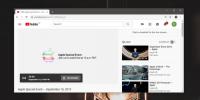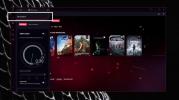Välilehtien ryhmittelyn ottaminen käyttöön Chromessa
Välilehtihallinta on aina ollut haaste selaimissa. Itse välilehdessä selaaminen on hienoa ja pian sen jälkeen, kun ominaisuus ilmestyi suosituissa selaimissa, oli selvää, että se ei ollut menossa minnekään. Se on aivan liian kätevä tapa selata Internetiä, vaikka useiden välilehtien hallinta voi olla tylsiä. Useimmiten käyttäjät tekevät ryhmittelemällä välilehdet ikkunoihin; Jokainen ikkuna sisältää välilehdet eri projektille tai tehtävälle. Jos haluat ryhmitellä välilehtiä ikkunassa, voit ottaa Chromessa käyttöön lipun, joka lisää väriperusteisen välilehden ryhmittelyn selaimeen.
Huomaa: Tämä ominaisuus voi olla saatavana myös kielellä Kromipohjaiset selaimet.
Välilehtiryhmittely Chromessa
Avaa Chrome ja kirjoita seuraava URL-palkkiin. Napauta Enter.
chrome: // liput
Tämä vie sinut Lippujen sivu. Käytä tämän sivun hakupalkkia etsiäksesi lipun, jota kutsutaan välilehtiryhmiksi. Kun löydät sen, avaa sen vieressä oleva avattava valikko ja valitse Käytössä. Napsauta Käynnistä uudelleen -painiketta käynnistääksesi Chromen uudelleen ja ottaaksesi käyttöön uuden lipun tilan.

Nyt kun välilehtiryhmittely on otettu käyttöön, voit alkaa käyttää sitä. Jos haluat ryhmitellä välilehtiä, valitse yksi välilehti, pidä Ctrl-näppäintä painettuna ja napsauta sitten muita välilehtiä, jotka haluat valita ja lisätä samaan ryhmään. Kun olet valinnut välilehdet, napsauta hiiren kakkospainikkeella yhtä niistä ja valitse Lisää uuteen ryhmään -vaihtoehto kontekstivalikosta. Toista tämä prosessi luodaksesi lisää välilehtiryhmiä. Yksi välilehti voi olla vain osa yhtä ryhmää.
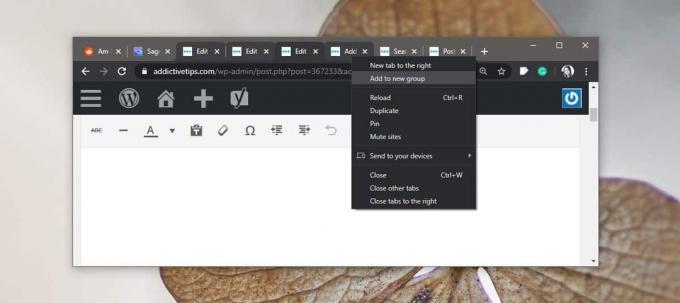
Välilehdet, kun ne on ryhmitelty, siirretään yhdessä ja kaksi erilaista välilehtiryhmää erotellaan värillisellä pisteellä.
Voit siirtää välilehtiä ryhmästä toiseen ja poistaa välilehden ryhmästä lisäämättä sitä yhteen. Jos haluat siirtää välilehden ryhmästä toiseen, napsauta sitä hiiren kakkospainikkeella ja valitse Lisää olemassa olevaan ryhmään -vaihtoehto. Valitse ryhmä, johon haluat siirtää välilehden. Poista välilehti ryhmästä napsauttamalla sitä hiiren kakkospainikkeella ja valitsemalla Poista ryhmästä -vaihtoehto.

Välilehtiryhmien värit määrittää Chrome, mutta jos napsautat pistettä, joka lisätään ryhmän luomisen jälkeen, voit valita välilehden värin. Nämä ryhmät voidaan nimetä myös värien mukauttamisen ponnahdusvalikosta. Näet tekstiruudun, joka näyttää siltä, että se etsii väriä, mutta siihen kirjoittamasi teksti muuttuu ryhmän nimellä. Voit muuttaa ryhmän nimen milloin haluat, mutta mitä pidempi nimi, sitä enemmän tilaa se vie välilehtipalkissa.
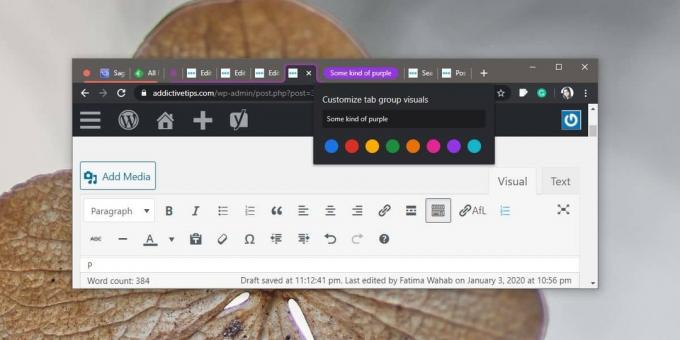
Välilehtiryhmät ovat ikkunassa. Jos vedät ryhmän sen ikkunasta toiseen ikkunaan tai uuteen ikkunaan, ryhmät katoavat. Kun suljet ikkunan ja avaat sen uudelleen, välilehtiryhmät säilyvät.
Haku
Uusimmat Viestit
Kuinka YouTube-live stream -hälytys asetetaan kanavalle
YouTube lisäsi suoratoisto-ominaisuuden jonkin aikaa sitten. Se lis...
Kuinka rajoittaa RAM-muistia ja CPU: ta Opera GX Gaming -selaimessa
Peliselain ei ole jotain mitä useimmat ihmiset olisivat kuvitelleet...
Kuinka hallita mediaa Chromessa Bluetooth-kuulokkeista
Bluetooth on ollut olemassa jo pitkään. Kun ominaisuuspuhelimet oli...